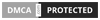(toc)
Tahukah anda bahwa anda dapat memutar video YouTube di VLC media player? Jika anda belum pernah melakukannya, saya telah membahas topik ini di artikel sebelumnya. Singkatnya, anda dapat memasukan link video YouTube ke VLC dan ia akan memutar videonya tanpa iklan untuk anda.
Tetapi bagaimana jika anda ingin memutar lebih dari satu video? Bagaimana jika anda ingin memutar semua video di playlist? Agak sulit untuk membuat VLC memainkan video di playlist dan membutuhkan sedikit modding. Namun, setelah semuanya siap, anda dapat membuat VLC memutar semua video di playlist YouTube dengan sendirinya.
Manfaat Menggunakan VLC untuk Memutar Video di Playlist YouTube
Dengan memutar video di playlist Youtube di VLC, anda tidak perlu membuka halaman YouTube di browser. Biarkan video berjalan dalam VLCm dan jika anda tidak ingin menonton video, cukup minimalkan VLC dan dengarkan musiknya.
Kedua, tidak ada iklan yang ditampilkan dalam video ketika diputar di VLC. Ini adalah cara terbaik untuk menikmati video tanpa menjadi pelanggan YouTube Premium.
Mendownload File yang Dibutuhkan
Pertama-tama, ada baiknya mendownload VLC jika anda belum memilikinya. Jika anda memilikinya, pastikan semuanya sudah up to date. Untuk melakukan ini, klik pada Help kemudian pilih Check For Updates.
Sekarang karena anda memiliki versi VLC terbaru, anda sudah dapat memutar video YouTube satu per satu. Namun untuk memutar semua video di playlist, kita perlu mengubah VLC dengan addon.
Addon yang akan kita gunakan disebut Youtube playlist dan memungkinkan kita memuat semua playlist sekaligus. Namun, pada saat penulisan, addon ini tidak bekerja sama dengan baik dengan VLC. Untungnya, seseorang mengkode versi khusus playlist Youtube yang berfungsi dengan versi VLC saat ini. Jika link pertama tidak berfungsi, cobalah link kedua.
Catatan : Khusus link kedua, jika hasil download bukan file ***.lua, anda dapat mengcopy seluruh kode yang ada kemudian pastekan ke Notepad. Simpan sebagai playlist_youtube.lua.
Menggunakan Addon YouTube Playlist
1. Download file addon Youtube Playlist diatas ke desktop anda. File harus memiliki ekstensi file .lua.
2. Pindahkan file addon ke folder playlist VLC. Berikut lokasi untuk berbagai OS:
Jika direktori tidak ada, buatlah.
3. Setelah file berada di tempatnya, buka VLC, dan pergi ke Tools - Plugins and extensions. Anda akan melihat bahwa addon telah berhasil diinstal. Jika tidak, periksa ulang folder tempat file itu diletakkan atau anda dapat membiarkannya seperti itu.
4. Tekan Ctrl + N. Sebuah jendela akan muncul meminta anda untuk memasukan URL. Sekarang anda dapat memasukkannya ke URL video di playlist atau tautan ke daftar putar itu sendiri. Anda juga dapat mengklik View - Playlist kemudian drag and drop URL video YouTube ke playlist ini. URL playlist YouTube harus berisi "&list=" di URL, diikuti dengan huruf dan angka acak.
Ketika anda menekan Enter, VLC akan secara otomatis mengisi playlist anda dengan video YouTube dan memutarnya secara otomatis dan berurutan sesuai dengan susunan daftar URL di playlist.
Apakah Ini Mendownload Video?
Ini sebenarnya tidak mendownload video yang anda masukkan ke playlist VLC. Sama seperti ketika anda mengklik play video di YouTube, namun disini anda dapat mengatur video yang ingin anda putar sesuai keinginan anda dan tanpa iklan. Namun persyaratan mutlak adalah anda harus tetap online agar playlist tetap berjalan. Jika anda offline, VLC akan mulai menampilkan error dimana ia tidak dapat menemukan URL disetiap video.
Meskipun VLC dapat memutar video YouTube secara individual, namun ia membutuhkan sedikit bantuan jika anda ingin membuat playlist agar video-video pilihan anda dapat diputar secara otomatis. Untungnya, ada addon yang sangat berguna yang dapat anda instal yang membuat anda menambahkan daftar video di playlist menjadi mudah.
Apakah fitur untuk VLC ini sangat anda butuhkan? Berikan alasan anda di kolom komentar dibawah ini. Terima kasih telah berkunjung. Semoga Harimu Menyenangkan!!
Tetapi bagaimana jika anda ingin memutar lebih dari satu video? Bagaimana jika anda ingin memutar semua video di playlist? Agak sulit untuk membuat VLC memainkan video di playlist dan membutuhkan sedikit modding. Namun, setelah semuanya siap, anda dapat membuat VLC memutar semua video di playlist YouTube dengan sendirinya.
Manfaat Menggunakan VLC untuk Memutar Video di Playlist YouTube
Dengan memutar video di playlist Youtube di VLC, anda tidak perlu membuka halaman YouTube di browser. Biarkan video berjalan dalam VLCm dan jika anda tidak ingin menonton video, cukup minimalkan VLC dan dengarkan musiknya.
Kedua, tidak ada iklan yang ditampilkan dalam video ketika diputar di VLC. Ini adalah cara terbaik untuk menikmati video tanpa menjadi pelanggan YouTube Premium.
Mendownload File yang Dibutuhkan
Pertama-tama, ada baiknya mendownload VLC jika anda belum memilikinya. Jika anda memilikinya, pastikan semuanya sudah up to date. Untuk melakukan ini, klik pada Help kemudian pilih Check For Updates.
Sekarang karena anda memiliki versi VLC terbaru, anda sudah dapat memutar video YouTube satu per satu. Namun untuk memutar semua video di playlist, kita perlu mengubah VLC dengan addon.
Addon yang akan kita gunakan disebut Youtube playlist dan memungkinkan kita memuat semua playlist sekaligus. Namun, pada saat penulisan, addon ini tidak bekerja sama dengan baik dengan VLC. Untungnya, seseorang mengkode versi khusus playlist Youtube yang berfungsi dengan versi VLC saat ini. Jika link pertama tidak berfungsi, cobalah link kedua.
Catatan : Khusus link kedua, jika hasil download bukan file ***.lua, anda dapat mengcopy seluruh kode yang ada kemudian pastekan ke Notepad. Simpan sebagai playlist_youtube.lua.
Menggunakan Addon YouTube Playlist
1. Download file addon Youtube Playlist diatas ke desktop anda. File harus memiliki ekstensi file .lua.
2. Pindahkan file addon ke folder playlist VLC. Berikut lokasi untuk berbagai OS:
- Windows (all users): /ProgramFiles/VideoLAN/VLC/lua/playlist
- Windows (current user): %APPDATA%vlc/lua/playlist
- Linux (all users): /usr/lib/vlc/lua/playlist/
- Linux (current user): ~/.local/share/vlc/lua/playlist/
- macOS (all users): /Applications/VLC.app/Contents/MacOS/share/lua/playlist/
Jika direktori tidak ada, buatlah.
3. Setelah file berada di tempatnya, buka VLC, dan pergi ke Tools - Plugins and extensions. Anda akan melihat bahwa addon telah berhasil diinstal. Jika tidak, periksa ulang folder tempat file itu diletakkan atau anda dapat membiarkannya seperti itu.
4. Tekan Ctrl + N. Sebuah jendela akan muncul meminta anda untuk memasukan URL. Sekarang anda dapat memasukkannya ke URL video di playlist atau tautan ke daftar putar itu sendiri. Anda juga dapat mengklik View - Playlist kemudian drag and drop URL video YouTube ke playlist ini. URL playlist YouTube harus berisi "&list=" di URL, diikuti dengan huruf dan angka acak.
Ketika anda menekan Enter, VLC akan secara otomatis mengisi playlist anda dengan video YouTube dan memutarnya secara otomatis dan berurutan sesuai dengan susunan daftar URL di playlist.
Apakah Ini Mendownload Video?
Ini sebenarnya tidak mendownload video yang anda masukkan ke playlist VLC. Sama seperti ketika anda mengklik play video di YouTube, namun disini anda dapat mengatur video yang ingin anda putar sesuai keinginan anda dan tanpa iklan. Namun persyaratan mutlak adalah anda harus tetap online agar playlist tetap berjalan. Jika anda offline, VLC akan mulai menampilkan error dimana ia tidak dapat menemukan URL disetiap video.
Meskipun VLC dapat memutar video YouTube secara individual, namun ia membutuhkan sedikit bantuan jika anda ingin membuat playlist agar video-video pilihan anda dapat diputar secara otomatis. Untungnya, ada addon yang sangat berguna yang dapat anda instal yang membuat anda menambahkan daftar video di playlist menjadi mudah.
Apakah fitur untuk VLC ini sangat anda butuhkan? Berikan alasan anda di kolom komentar dibawah ini. Terima kasih telah berkunjung. Semoga Harimu Menyenangkan!!
Ikuti AltairGate.com pada Aplikasi GOOGLE NEWS : FOLLOW (Dapatkan Berita Terupdate tentang Dunia Pendidikan dan Hiburan). Klik tanda ☆ (bintang) pada aplikasi GOOGLE NEWS.